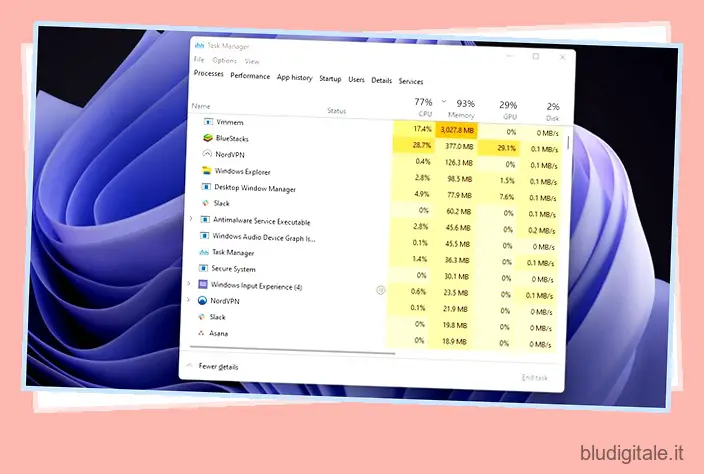Lo scorso dicembre, Google ha annunciato i suoi piani per portare i giochi Android su PC Windows tramite una nuova app Play Games. Mantenendo la sua promessa, la società ha recentemente lanciato Play Games per PC come versione beta limitata in regioni selezionate. Siamo stati abbastanza fortunati da essere stati selezionati come parte della versione beta limitata e abbiamo provato Google Play Games per PC. E in questo articolo, daremo un’occhiata alle prestazioni di Google Play Games su PC e al confronto con il sottosistema Windows per Android in Windows 11 e l’emulatore BlueStacks.
Google Play Games su PC: come si confronta con WSA e BlueStacks?
Sommario
Prestazioni di gioco
Se volete continuare a leggere questo post su "Google Play Giochi su PC vs Sottosistema Windows per Android vs BlueStacks" cliccate sul pulsante "Mostra tutti" e potrete leggere il resto del contenuto gratuitamente. ebstomasborba.pt è un sito specializzato in Tecnologia, Notizie, Giochi e molti altri argomenti che potrebbero interessarvi. Se desiderate leggere altre informazioni simili a Google Play Giochi su PC vs Sottosistema Windows per Android vs BlueStacks, continuate a navigare sul web e iscrivetevi alle notifiche del blog per non perdere le ultime novità.
Le prestazioni di gioco in Google Play Games per PC hanno inizialmente superato le nostre aspettative. Per testare le prestazioni, abbiamo giocato ad Asphalt 9 Legends su un laptop Intel Core i5-9300H, che ha anche una GPU Nvidia GTX 1650 Max-Q e 8 GB di RAM. Sebbene la libreria sia limitata per ora (maggiori informazioni di seguito), abbiamo notato un minore utilizzo della RAM su Google Play Games offrendo prestazioni migliori . Come mostrato negli screenshot seguenti, Google Play Games utilizza solo ~ 700 MB di memoria, mentre BlueStacks consuma la memoria a causa dell’emulazione. BlueStacks ha utilizzato quasi 3500 MB di memoria durante la riproduzione di Asphalt 9, lo stesso titolo che abbiamo testato su Play Games. 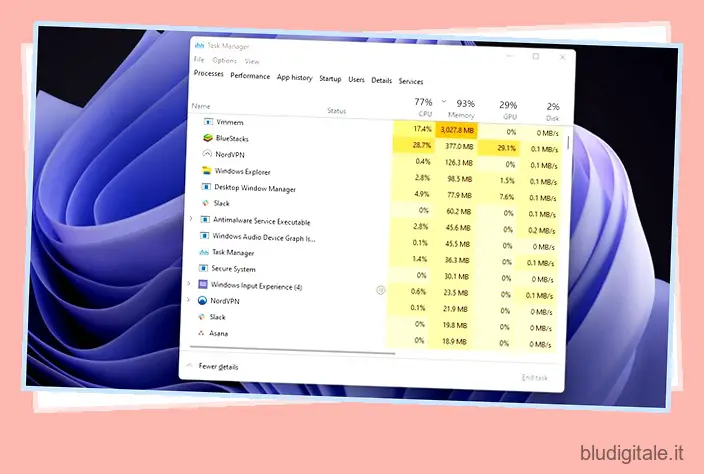
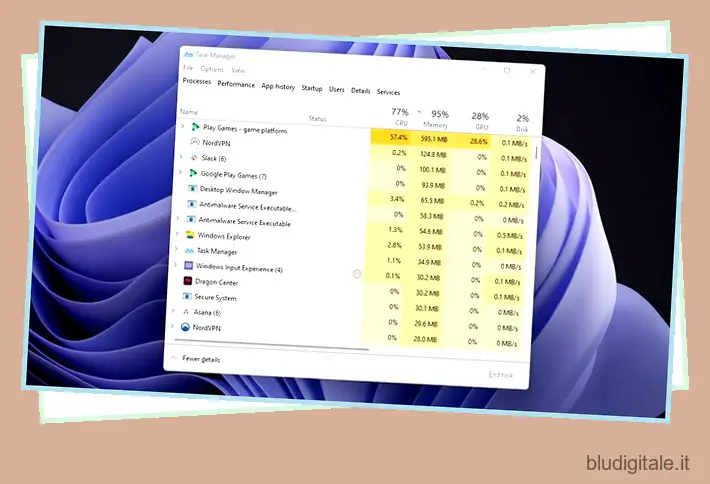 BlueStacks (Vmmem + BlueStacks) vs Google Play Giochi
BlueStacks (Vmmem + BlueStacks) vs Google Play Giochi
Anche dal punto di vista delle prestazioni, Asphalt 9 sembrava più ottimizzato su Google Play Games per PC. Tuttavia, questa esperienza non si riflette su altri titoli disponibili. Al di fuori di Asphalt 9 Legends, abbiamo provato a giocare a War Planet Online: gioco MMO e al titolo MMO cinese 奇蹟MU:跨時代.
Mentre War Planet era giocabile con balbettii occasionali, il gameplay del titolo MMO cinese ha sofferto di più con cali di frame notevolmente frequenti, rovinando così l’esperienza. Inoltre, i controlli da tastiera non funzionavano in questo gioco e abbiamo dovuto usare il mouse, anche se i tasti freccia erano elencati come il modo ufficiale per controllare il personaggio.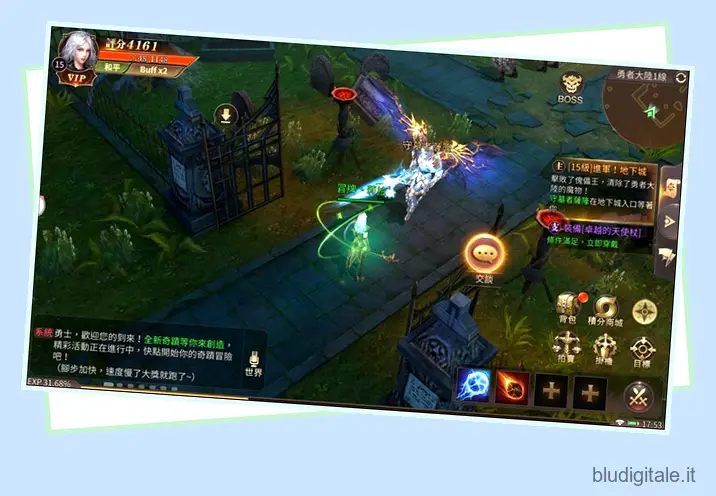
Per quanto riguarda il sottosistema Windows per Android in Windows 11, dovrai eseguire il sideload dei giochi se vuoi giocare ai giochi che ti interessano. La raccolta di giochi su Amazon Appstore è limitata e non ha giochi pesanti in termini di risorse che possiamo utilizzare per testare le prestazioni in condizioni di parità.
Per quanto riguarda le prestazioni su BlueStacks, abbiamo provato a giocare ad Asphalt 9 Legends sull’emulatore. Tuttavia, l’esperienza non è stata fluida come quella di Google Play Games e abbiamo riscontrato saltuari occasionali e cali di frame. Pertanto, possiamo dire che Google ha adottato l’approccio giusto con Play Games, offrendo giochi Android più fluidi su PC Windows, ma l’esperienza è ostacolata dalla mancanza di alcuni dei titoli più popolari come PUBG Mobile , Call of Duty Mobile o Among. Noi (più su questo sotto).
Vincitore: Google Play Giochi
Mappatura dei tasti
Per giocare ai giochi per dispositivi mobili Android su un PC, sono necessari strumenti di mappatura dei tasti efficienti. BlueStacks prende il comando su questo fronte. Grazie ai robusti strumenti di mappatura dei tasti di BlueStacks, hai la possibilità di personalizzare le combinazioni di tasti per assegnare azioni di gioco a tasti specifici.
Nel frattempo, Google Play Games arriva secondo. Sebbene offra controlli da tastiera, al momento i tasti non sono rimappabili . Devi fare affidamento sul set predefinito di combinazioni di tasti che lo sviluppatore del gioco ha assegnato e ottimizzato. Vengono visualizzate richieste di associazioni di tasti durante i tutorial in-game, almeno questo è stato il caso di Asphalt 9 nel nostro breve test. Tuttavia, sembra che potremmo vedere l’opzione per riassegnare le chiavi in futuro.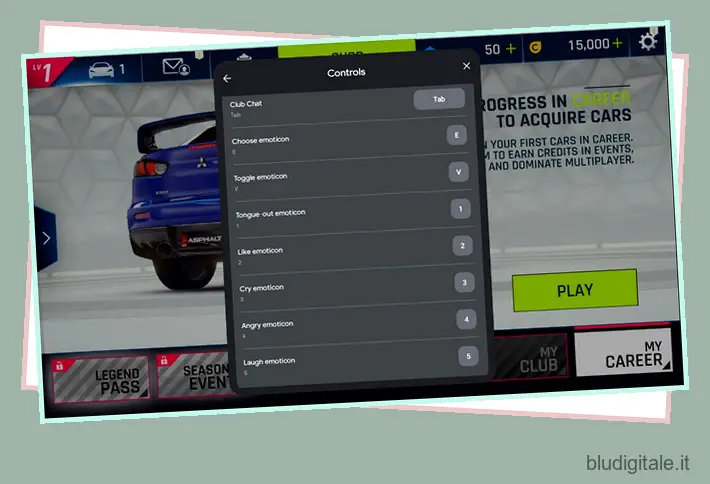
Con Windows Subsystem per Android, la maggior parte dei giochi non supporta la mappatura dei tasti e dovrai giocare con un mouse, il che è di per sé una seccatura. Venendo a BlueStacks, non solo puoi divertirti con i giochi casuali, ma puoi anche giocare a giochi battle royale come Battlegrounds Mobile India (BGMI) sul tuo PC con controlli di mappatura dei tasti flessibili. In questo modo, puoi utilizzare le tue combinazioni di tasti preferite per controllare facilmente il personaggio e l’equipaggiamento del gioco.
Vincitore: BlueStacks
Libreria delle app
Uno dei principali elementi di differenziazione tra Google Play Games su PC, Windows Subsystem per Android e BlueStacks è la libreria di app che offrono. Ecco come competono l’uno contro l’altro:
- Google Play Giochi per PC
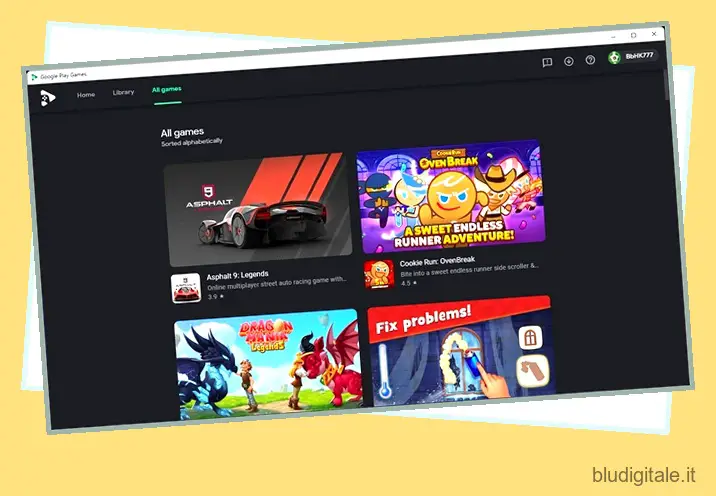
Come dice il nome, Google Play Games per PC si concentra sui giochi e non sulle app. Tuttavia, al momento c’è una notevole mancanza di giochi Android popolari . Poiché la piattaforma è attualmente in versione beta, potremmo concedere a Google Play Games il beneficio del dubbio e sperare di vedere più titoli nella versione stabile.
A partire da ora, ci sono alcuni giochi MMORPG cinesi, insieme a un paio di giochi di strategia e giochi d’azione . L’unico gioco popolare che la maggior parte delle persone si prenderebbe la briga di giocare scaricando Play Games per PC è Asphalt 9: Legends. Se sei uno sviluppatore di giochi che sta pianificando di distribuire il tuo gioco per dispositivi mobili Android su PC Windows utilizzando la tua base di codice esistente, non dimenticare di guardare la demo di Google Play Games su PC al Google For Games Developer Summit del 15 marzo.
Dai un’occhiata alla gamma beta completa di Google Play Games per PC di seguito:
- Asfalto 9: Leggende
- Corsa dei biscotti: OvenBreak
- Leggende della mania del drago
- Giardini
- Homescapes
- Eroi inattivi
- Jackpot World – Casinò di slot
- Ultimo rifugio: sopravvivenza
- Lignaggio W
- Corsa magica: Eroi
- L’ascesa degli imperi: ghiaccio e fuoco
- Stato di sopravvivenza: guerra degli zombi
- Guerra degli Evocatori
- Top War: gioco di battaglia
- Borgata
- War Planet Online: gioco MMO
- 一拳超人:最強之男(官方正版授權)
- 三國志・戰略版(港澳版)
- 三國殺名將傳
- 三國群英傳M
- 天堂2M
- 奇蹟MU:跨時代
- 明日方舟
- 雲上城之歌
- Sottosistema Windows per Android
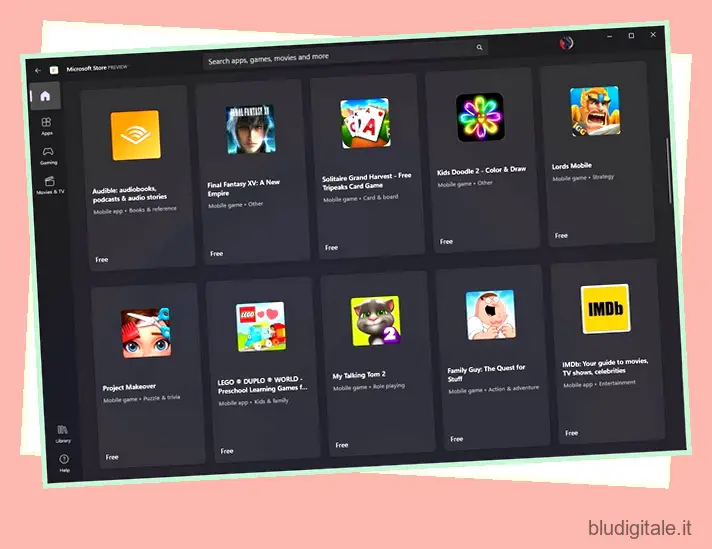
Venendo al sottosistema Windows per Android, che è una delle migliori nuove funzionalità di Windows 11 , ci ritroviamo con una situazione simile qui. Come forse saprai, il sottosistema Windows per Android supporta sia app che giochi Android. Sebbene tu abbia più giochi di quelli che ottieni con Google Play Games, la libreria non è ancora abbastanza vasta. Inoltre, non troverai nemmeno giochi come PUBG Mobile o Free Fire .
Tuttavia, il lato positivo qui è che puoi installare Google Play Store su Windows 11 per accedere a tutti i tuoi giochi preferiti o alle app Android sideload su Windows 11 . Tuttavia, non saranno ottimizzati e il tuo chilometraggio potrebbe variare in base al gioco a cui stai giocando.
- BlueStacks
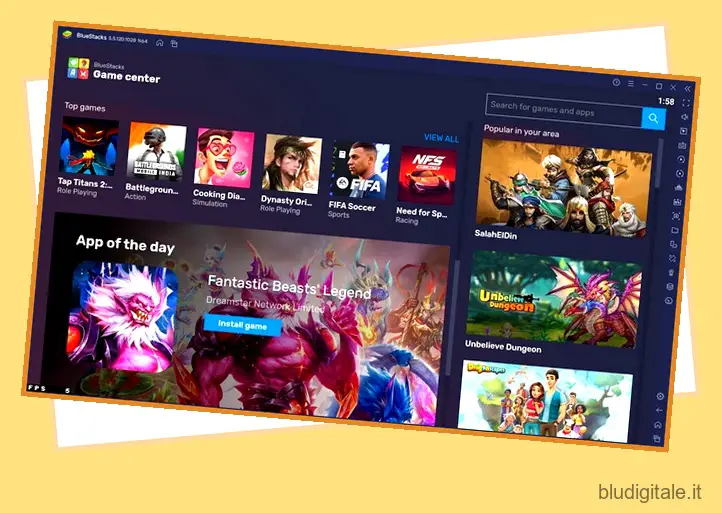
Essendo un pioniere negli emulatori Android per lo spazio Windows , BlueStacks ha creato una solida libreria di giochi nel corso degli anni. Poiché si tratta di un emulatore, puoi anche accedere direttamente a Google Play Store senza ricorrere a soluzioni alternative. In poche parole, è più probabile che tu trovi i tuoi giochi preferiti su BlueStacks rispetto a Google Play Games o Windows Subsystem per Android.
Vincitore: BlueStacks
Disponibilità
Arrivando alla disponibilità, la versione beta di Google Play Games è attualmente limitata a Corea, Taiwan e Hong Kong. Dovrai iscriverti al programma beta e unirti alla lista d’attesa per ottenere l’accesso. Google spera di espandere l’elenco delle regioni disponibili in futuro. La registrazione al programma beta comporta la creazione di un account Google in una delle regioni supportate, come abbiamo fatto noi per offrirti questo confronto. Consulta la nostra guida su come installare app Android non disponibili nel tuo paese per istruzioni su come configurare un account separato e accedere subito a Google Play Giochi per PC.
D’altra parte, l’anteprima del sottosistema Windows per Android è ora disponibile nella versione stabile di Windows 11 . Tuttavia, è limitato ai clienti Windows 11 con sede negli Stati Uniti. Detto questo, segui subito la nostra guida per installare ed eseguire app Android su Windows 11 al di fuori degli Stati Uniti. Nel frattempo, se parliamo di BlueStacks, è disponibile a livello globale e chiunque abbia un PC Windows con specifiche decenti può scaricarlo e installarlo per accedere ad app e giochi Android dal proprio PC.
Vincitore: BlueStacks
Domande frequenti
D: Google Play Giochi per PC è disponibile ovunque?
No, Google sta attualmente testando Google Play Games per PC in Corea, Taiwan e Hong Kong.
D: Posso eseguire il sideload dei giochi su Google Play Giochi per PC?
Al momento non sembra possibile installare manualmente i giochi su Google Play Games per PC.
D: Google Play Games per PC è una buona alternativa a BlueStacks per i giochi?
Per ora, Bluestacks ha ancora un vantaggio, grazie alla sua libreria di giochi e agli strumenti di mappatura dei tasti. Dovremo aspettare e vedere se Google Play Games per PC raccoglie l’interesse dei principali editori di giochi per un’ottimizzazione efficace.
Google Play Games su PC rispetto al sottosistema Windows per Android rispetto a BlueStacks
Quando abbiamo messo sottosistema Windows per Android contro BlueStacks nel nostro articolo Sottosistema Windows per Android vs BlueStacks , BlueStacks è emerso come un chiaro vincitore. Tuttavia, le cose sono diverse ora con Google Play Games PC a bordo. I titoli di gioco disponibili in Google Play Games per PC sono ottimizzati e funzionano meglio delle loro controparti BlueStacks. Ma BlueStacks è ancora il software migliore se desideri divertirti con i giochi Android sul tuo PC Windows. E questo grazie alla sua vasta libreria di app e al robusto supporto per la mappatura dei tasti.
L’implementazione globale di Google Play Games per PC è qualcosa a cui prestare attenzione e sarà interessante vedere se più editori di giochi faranno uno sforzo serio per ottimizzare i propri giochi per Google Play Games PC. Se lo fa e otteniamo giochi come Call of Duty: Mobile e PUBG Mobile su Play Games, BlueStacks avrà una seria concorrenza nel segmento. Allora, cosa ne pensi di questa app? Fateci sapere i vostri pensieri nella sezione commenti qui sotto.